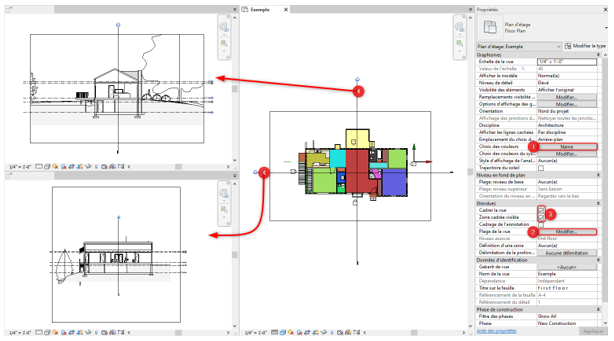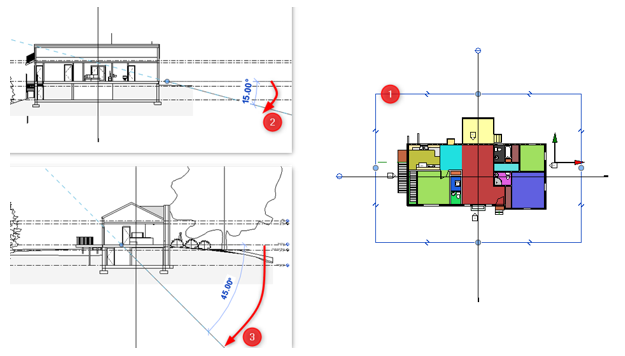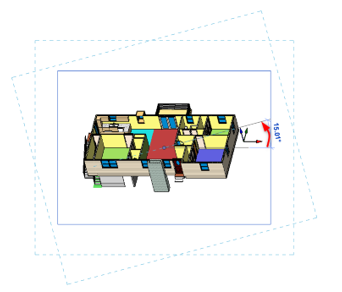Comment obtenir une vue 3D avec un choix de couleur sous Revit
Autodesk Revit permet de créer des vues 3D, cependant cette famille de vue ne permet pas de faire apparaitre les pièces. Par conséquent, il n’est pas possible d’appliquer un choix de couleur dans une vue 3D.
Dans cet article, nous vous dévoilons une astuce pour créer une fausse vue 3D à partir d’une vue plan. Celle-ci permettra donc d’appliquer un choix de couleur basé sur les pièces visible dans la vue.
Préparation de la vue 3D
Tout d’abord, créer votre vue en plan, puis :
- Appliquez le choix de couleur souhaité ❶
- Cochez les cases « Cadrer la vue » et « Zone cadrée visible » ❷
- Réglez votre plage de vue afin que votre « plan de coupe » soit en partie haute de votre étage (Exemple : 2.30m) ❸
- Créez deux coupes (une longitudinale ou une transversale) ❹
Enfin, tapez au clavier « WT » pour afficher les trois fenêtres à l’écran
Création de la vue 3D avec un choix de couleur
Ensuite :
- Sélectionnez le cadrage de la vue dans votre vue en plan ❶
- Cliquez une fois dans la fenêtre de vue de la coupe longitudinale et effectuez une rotation de 15° vers le bas ❷ (la rotation est appliquée au cadrage de la vue en plan).
- Cliquez une fois dans la fenêtre de vue de la coupe transversale et effectuez une rotation de 45° vers le bas ❸ (la rotation est appliquée au cadrage de la vue en plan).
Enfin, cliquez dans la fenêtre de vue de la vue en plan et effectuez une rotation du cadrage de la vue de 15° vers le haut.
Nota : Les angles des rotations peuvent être plus fort ou plus faible en fonction du résultat souhaité. Les angles indiqués dans cet article sont donnés à titre indicatif pour servir de base.
Et voici le résultat final :
A bientôt sur le blog Aplicit.
Ces articles peuvent vous intéresser :